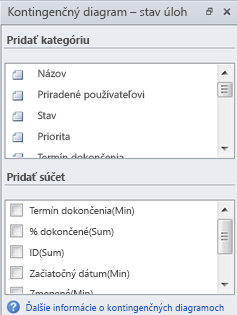Údaje zo zoznamov úloh služby SharePoint 2010 alebo zoznamov na sledovanie problémov môžete synchronizovať s kontingenčným diagramom programu . Kontingenčný diagram sa pripojí k zoznamu služby SharePoint a údaje v ňom môžete obnoviť, aby sa načítali aktuálne údaje zo zoznamu.
Poznámky:
-
Ak chcete používať túto funkciu služby SharePoint, v počítači musíte mať nainštalovaný program alebo .
-
Táto funkcia je dostupná len pre zoznamy úloh služby SharePoint alebo zoznamy na sledovanie problémov.
-
Ďalšie informácie o používaní kontingenčných diagramov programu Visio nájdete v téme Vytvorenie kontingenčného diagramu.
Čo vás zaujíma?
Vytvorenie kontingenčného diagramu zo zoznamu
-
Prejdite na lokalitu so zoznamom, do ktorého chcete pridať položku.
-
Kliknite na položku Akcie lokality, ďalej na položku Zobraziť obsah celej lokality a potom v príslušnej časti zoznamu kliknite na názov zoznamu.
-
Na karte Zoznam v skupine Pripojiť a exportovať kliknite na položku Vytvoriť diagram programu Visio.
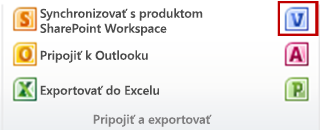
-
Otvorí sa Visio a vytvorí sa viacstránkový kontingenčný diagram.
Zobrazenie položiek zoznamu v kontingenčnom diagrame
Predvolený kontingenčný diagram programu Visio vytvorený zo zoznamu služby SharePoint obsahuje tri stránky:
-
Ak na vytvorenie kontingenčného diagramu použijete zoznam na sledovanie problémov, predvolený diagram zahŕňa stránky Stav problémov, Rozloženie zaťaženia a Aktívne problémy podľa priradenia.
-
Ak na vytvorenie kontingenčného diagramu použijete zoznam úloh, predvolený diagram zahŕňa stránky Stav úloh, Rozloženie zaťaženia a Nedokončené úlohy podľa priradenia.
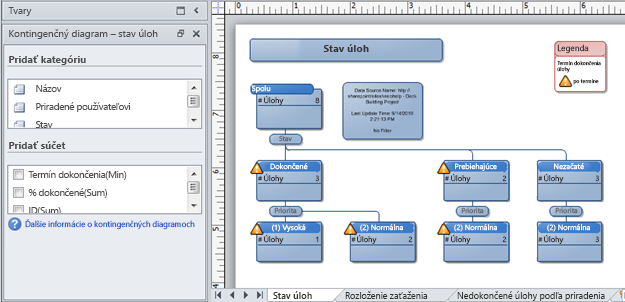
Vytvorenie nových tvarov pre údaje v stĺpci
Keď vytvoríte kontingenčný diagram zo zoznamu služby SharePoint, v programe Visio sa vytvoria tvary, ktoré predstavujú agregované položky zoznamu zoskupené podľa stĺpcov. Každý tvar potom možno ďalej rozšíriť na ďalšie tvary, ktoré predstavujú hodnoty v iných stĺpcoch.
Ak zoznam úloh služby SharePoint obsahuje napríklad jednu alebo viac položiek, ktoré majú v stĺpci Stavhodnotu Dokončené, kontingenčný diagram programu Visio môže zobraziť stav tvaru Dokončené na stránke Stav úloh pod tvarom Súčet. Tvar Dokončené predstavuje všetky položky v zozname, ktorých stav je označený ako Dokončené. Ak vyberiete daný tvar a diagram v stĺpci Priradené osobe, v programe Visio sa vytvoria nové tvary v tvare Dokončené pre všetky zdroje v stĺpci Priradiť osobe, ktorých úloha je dokončená.
Ak chcete vytvoriť nové tvary kontingenčného diagramu na označenie údajov v stĺpci, postupujte takto:
-
V diagrame programu Visio vyberte požadovaný tvar, na ktorý chcete použiť filter.
-
V okne Kontingenčný diagram – stav <typu zoznamu> kliknite v časti Pridať kategóriu na stĺpec, ktorý chcete filtrovať.
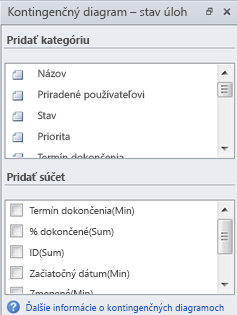
Zobrazenie súčtov v tvare
Všetky tvary v kontingenčnom diagrame programu Visio môžu predstavovať viaceré položky v zozname služby SharePoint. V tvaroch v kontingenčnom diagrame môžete zobraziť súčty, počet položiek, minimálne hodnoty alebo maximálne hodnoty v stĺpci.
Ak napríklad vytvoríte kontingenčný diagram zo zoznamu úloh služby SharePoint a použijete filter podľa stavu úlohy, môžete zobraziť najstarší termín dokončenia všetkých úloh so stavom Prebieha vybratím tvaru Prebieha a použitím súčtu Termín dokončenia (Min) na tvar.
Ak chcete zobraziť súčty stĺpcov v tvare kontingenčného diagramu, postupujte takto:
-
V diagrame programu Visio vyberte požadovaný tvar.
-
V okne Kontingenčný diagram – stav <typu zoznamu> vyberte v časti Pridať súčet typ súčtu, ktorý chcete zobraziť.